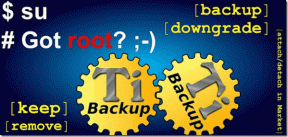Skapa en tapet med kornig textur i Photoshop
Miscellanea / / February 10, 2022

Beroende på din smak, hitta den perfekta tapeten till anpassa din datoreller smartphone kan antingen vara den enklaste uppgiften i världen eller en av de tuffaste prövningarna. Det är, naturligtvis, om du inte kan göra din egen tapet med bara Photoshop och några minuter av din tid.
Naturligtvis finns det otaliga stilar du kan välja mellan när du skapar din egen tapet, så den här gången börjar vi enkelt och visa dig hur du skapar en tapet med en kornig textur som, även om den är grundläggande, fortfarande kan se väldigt snygg ut och professionell.
Redo? Nu går vi.
Steg 1: Skapa först ett nytt dokument i Photoshop. Bredden och höjden är upp till dina speciella behov. För detta exempel, eftersom jag vill skapa en rik texturerad och detaljerad iPad tapeter, ska jag skapa en perfekt kvadrat på 4 000 gånger 4 000 pixlar.

Lås sedan upp lagret så att du kan arbeta med det genom att klicka på det på SKIKTEN panel medan du trycker på Alternativ tangenten på ditt tangentbord.
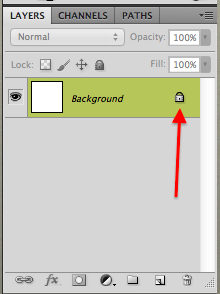
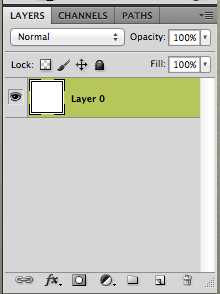
Steg 2: Nu är det dags att ge din tapet den färg du gillar. För att göra detta, klicka först på färgpaletten längst ner till vänster i Photoshop-fönstret och gör ditt val. Använd sedan
Färghinkverktyg för att fylla hela duken med din valda färg.

Nu ska vi skapa ytterligare ett lager, så för att undvika förvirring, namnge detta (Plan I detta fall).
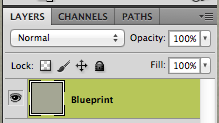
Steg 3: Skapa ett nytt lager på SKIKTEN panel och ge den ett namn (i det här fallet, Korneffektlager). Nu, med lagret valt på SKIKTEN panel, måla allt i vit färg enligt samma instruktioner som beskrivs ovan.


Steg 4: Nu är det dags att lägga till den korniga texturen i ditt lager. Klicka på i Photoshop-menyn Filtrera, sen på Ljud och till sist vidare Lägg till brus...
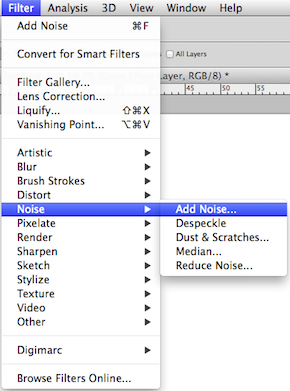
I dialogrutan som dyker upp använder du skjutreglaget för att välja den brusnivå du vill ha på din tapet. Enligt min erfarenhet borde allt under 50% vara mer än tillräckligt.

Steg 5: Nu, om du zoomar in i lagret, kommer du att märka att bruset är mättat med olika färger.
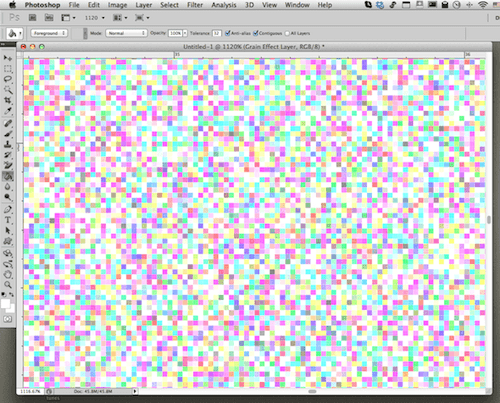
Du vill inte ha det, så för att avmätta lagrets brus trycker du på Kommando + Skift + U kortkommando på ditt tangentbord.

Steg 6: Använd sedan Kommando + I genväg på ditt tangentbord för att invertera alla färger på ditt texturlager.

Steg 7: Nu är det dags att få ihop allt. För det, på SKIKTEN panelen anpassa blandningsläget till Linjär Dodge.
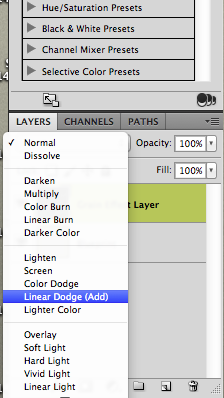
Justera sedan gärna Opacitet nivå också om du vill. Personligen vill jag att den korniga konsistensen ska sticka ut, så jag lämnade Opacity på 100%.
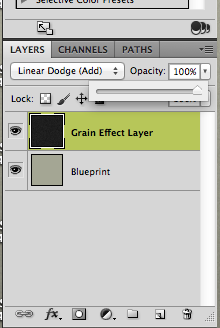
Som du kan se är din nya tapet redo för bästa sändningstid. Vid det här laget borde texturen se fantastisk och otroligt detaljerad ut. Det finns dock valfria tweaks som du kan lägga till din tapet för att ge den ett mer utarbetat utseende om du vill.
Låt oss lätta upp en del av tapeten som ett exempel. Detta kan ge en fin touch om du till exempel vill markera vissa delar av din skrivbords-, surfplatta eller smartphones hemskärmar.
Steg 8: För att göra detta, välj först det område som du vill ljusa upp med ditt föredragna markeringsverktyg och högerklicka sedan på det markerade området och välj Fjäder från de tillgängliga alternativen.

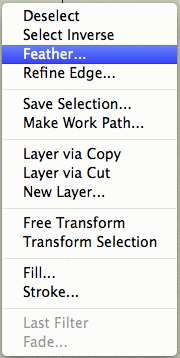
När du har gjort det, bestäm fjäderradien. Dessa alternativ hjälper till att mjuka upp ljusningseffekten så att förändringen inte ser abrupt ut.

Steg 9: Nästa på SKIKTEN panel skapa ett nytt kurvjusteringslager.

Ett slags diagram kommer då att dyka upp som du kan manipulera för att öka eller minska effekten i fråga, vilket gör att din tapet ser ännu bättre ut.
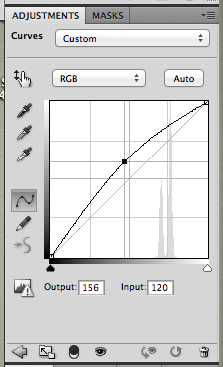

Och där går du. Nu vet du hur du skapar din egen minimala, snygga tapet på bara några minuter. Njut av!
Senast uppdaterad den 3 februari 2022
Ovanstående artikel kan innehålla affiliate-länkar som hjälper till att stödja Guiding Tech. Det påverkar dock inte vår redaktionella integritet. Innehållet förblir opartiskt och autentiskt.